A Chrome gyorsan megszerzett hírnevét, hogy könnyű és gyors. A Firefox hasznos kiterjesztéseit mégsem tudja nyújtani. Mégis sok lehetőség van arra, hogy a Chrome alapértelmezett beállításait csípje, hogy jobban működjön, mint te.
Nyissa meg a kezdőlapot
Soha nem tudtam megszokni a Chrome új lapját, amely a böngésző alapértelmezett kezdőlapja. A legutóbbi látogatott webhelyek nagy indexképeit mutatja. Néhányan szeretik ezt a minihisztortól kezdeni, de megszoktam, hogy a böngésző megnyitása után látom a kezdőlapomat.
A beállítás módosításához kattintson az Eszközök menüre (a csavarkulcs ikonra a jobb felső sarokban) és válassza az Opciók lehetőséget. Az Alapismeretek lapon válassza ki ezt az oldalt, és adja meg a kívánt kezdőlap URL-jét.
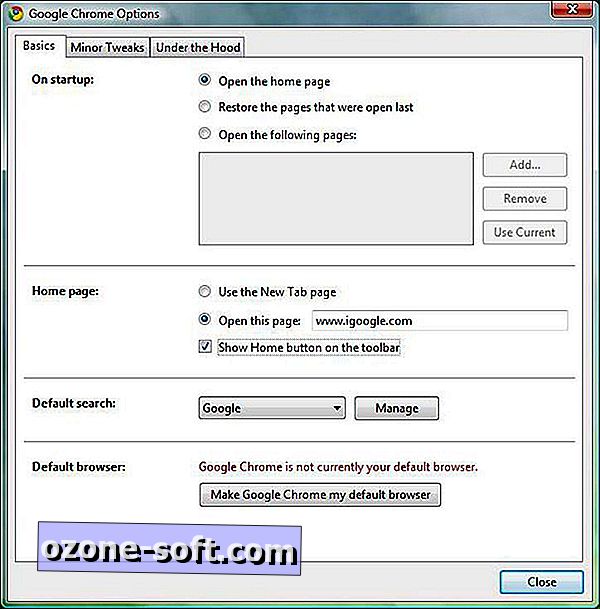
Azt is beállíthatja a Chrome-t, hogy elindítsa azt a helyet, ahol elhagyta ezt a párbeszédpanel "Indításkor" szakaszában a Legutóbb megnyitott oldalak visszaállítása választásával.
Helyezzen egy otthoni parancsikont az eszköztárra
A nap folyamán gyakran visszatérek a kezdőoldalamra, ezért szeretem az eszköztáron az adott oldalra mutató hivatkozást. A Chrome alapértelmezés szerint nem rendelkezik ezzel az opcióval, de a címsáv jobb oldalán található ismerős otthoni ikonra kattintva az Eszköztár beállításai párbeszédpanel Alapjai lapján válassza az Otthoni gomb megjelenítése lehetőséget az eszköztáron .
Adjon hozzá könyvjelzőket, előzményeket, jelszavakat és keresési beállításokat a Firefox és az IE segítségével
Néhány ember rendelkezik olyan könyvjelzővel rendelkező mappákkal és almappákkal, amelyek közül sok port gyűjt; Körülbelül fél tucatnyi időmben visszatérek. A Firefoxból és az Internet Explorer böngészőből a Chrome-ba költöztetett mindössze egy és másfél. A keresőmotor beállításait, a mentett jelszavakat és a böngészési előzményeket is importálhatja.
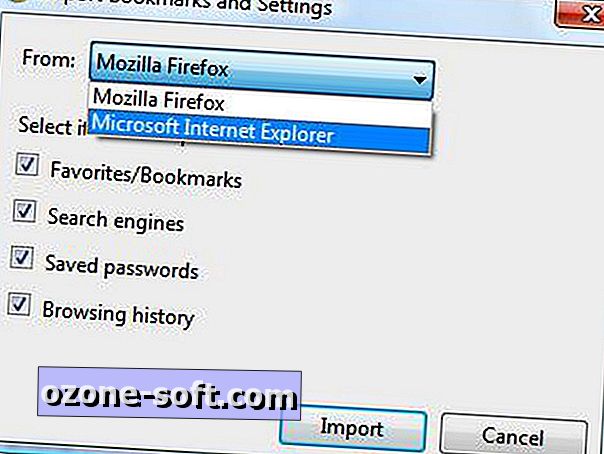
Nyisson meg bizonyos letöltött fájltípusokat automatikusan
Valószínűleg biztonságosabb, ha nem hagyja, hogy a letöltött fájlok többsége automatikusan fusson, különösen az EXE fájlok, PDF fájlok és szinte minden médiafájl esetében. De gyakran letölthetem a Word dokumentumokat és az Excel fájlokat a Google Dokumentumokból és a Táblázatokból, többek között a webalkalmazások között, és jobban szeretném megnyitni azokat, anélkül, hogy kettős kattintással lennének.
Ha szeretné, hogy a letöltés után a Chrome bizonyos típusú fájlokat automatikusan megnyitjon, kattintson a fájl jobb alján lévő nyílra a képernyő alján található letöltési sávban, és válassza az Mindig megnyitja az ilyen típusú fájlokat lehetőséget.
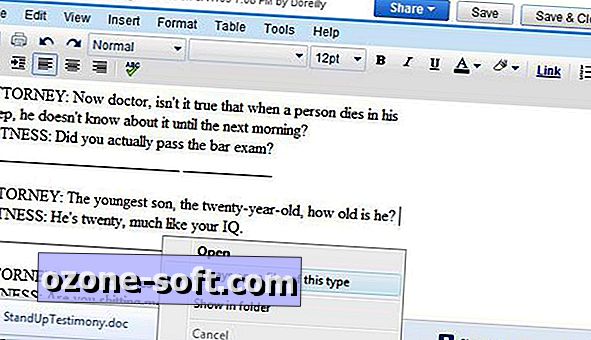
Bónusz tipp: Tartsa naprakészen a Chrome-ot
A Chrome-frissítéseket automatikusan böngészik a böngészőbe, de lehet, hogy rendelkezésre áll egy frissítés, amelyet kézzel lehet alkalmazni. Kattintson az Eszközök ikonra, és válassza a Google Chrome elemet. Ha a Frissítés gombra kattint, kattintson a gombra a legújabb verzió letöltéséhez. A frissítés alkalmazásához indítsa újra a böngészőt.













Hagyjuk Meg Véleményét